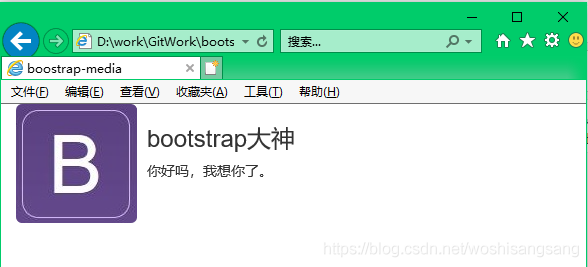1. 概述
看到媒体,不要误解,此处媒体不是指的单纯的图形、视频、音频等媒体形式,而是指的Bootstrap中提供的一种显示组件。
Bootstrap媒体一般由文字、图像构成,大多数情况下图像作为一个抽象代表,文字作为内容描述。
举个最常见例子,微信中的聊天会话就是一个典型的媒体,左侧是头像,右侧上方是微信名称,右侧下方是最新的消息内容。
接下来我们就来使用Bootstrap实现下媒体。
2. 媒体实现
我们以微信聊天会话为例实现下媒体。
首先,我们设置一个媒体对象。
<div class="media">
</div>
第二,设置媒体左侧容器,用于放置头像。
<div class="media">
<div class="media-left">
</div>
</div>
第三,在左侧容器中放入具体的媒体对象,需要使用.media-object类修饰。
<div class="media">
<div class="media-left">
<img class="media-object img-rounded" src="bootstrap-logo.jpg" alt="Bootstrap logo">
</div>
</div>
第四,添加媒体的主体部分,并在主体部分设置标题,此处标题部分放置微信好友名称。
<div class="media">
<div class="media-left">
<img class="media-object img-rounded" src="bootstrap-logo.jpg" alt="Bootstrap logo">
</div>
<div class="media-body">
<div class="meida-heading h3">bootstrap大神</div>
</div>
</div>
最后,标题下方添加描述信息,此处放置最近的聊天内容。
<div class="media">
<div class="media-left">
<img class="media-object img-rounded" src="bootstrap-logo.jpg" alt="Bootstrap logo">
</div>
<div class="media-body">
<div class="meida-heading h3">bootstrap大神</div>
<p>
你好吗,我想你了。
</p>
</div>
</div>
效果如下,可见一个媒体的模样已经出来了,再精细调整下文字和图像大小即可。
3. 媒体列表
微信对话不是一个,而是很多个组成的一个列表。
Bootstrap中可以通过.media-list类元素包裹起媒体,成为媒体列表。
示例代码:
<div class="media-list">
<div class="media">
<div class="media-left">
<img class="media-object img-rounded" src="bootstrap-logo.jpg" alt="Bootstrap logo">
</div>
<div class="media-body">
<div class="meida-heading h3">bootstrap大神</div>
<p>
你好吗,我想你了。
</p>
</div>
</div>
<div class="media">
<div class="media-left">
<img class="media-object img-rounded" src="bootstrap-logo.jpg" alt="Bootstrap logo">
</div>
<div class="media-body">
<div class="meida-heading h3">bootstrap大神2</div>
<p>
你好吗,我想你了。
</p>
</div>
</div>
</div>
对应效果:
4. 小结
Bootstrap媒体与媒体列表其实非常好用,使用场景也很多,例如博客列表、商品列表等等,所以还是需要好好掌握下子的。
点击查看更多内容
为 TA 点赞
评论
共同学习,写下你的评论
评论加载中...
作者其他优质文章
正在加载中
感谢您的支持,我会继续努力的~
扫码打赏,你说多少就多少
赞赏金额会直接到老师账户
支付方式
打开微信扫一扫,即可进行扫码打赏哦